如何在 Windows 10上修复0x000006ba错误
来源:网络收集 点击: 时间:2024-05-19某些 Windows 10 在尝试在 Windows 10 上打印新文档时遇到0x000006ba错误代码。其他用户在尝试使用 Windows 10 附带的“添加打印机”功能将打印机连接到计算机时遇到此错误代码。
一、可能导致此错误代码的原因
1、常见打印机不一致
在Windows 10上,有几个相当常见的原因会导致以前连接的打印机无法恢复其工作状态。幸运的是,大多数这些问题都可以通过运行打印机疑难解答程序并应用建议的修复程序来解决。
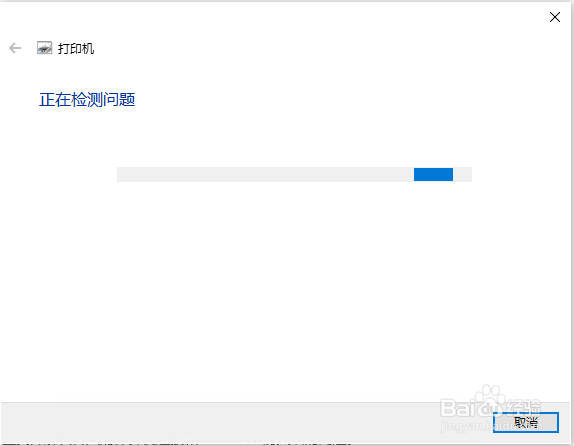
2、不一致的打印后台处理程序服务
在Windows 10上,陷入不定状态的打印后台打印程序服务并不罕见。幸运的是,通过从“服务”屏幕重新启动打印后台处理服务并在必要时修改启动类型,可以轻松解决这种情况。
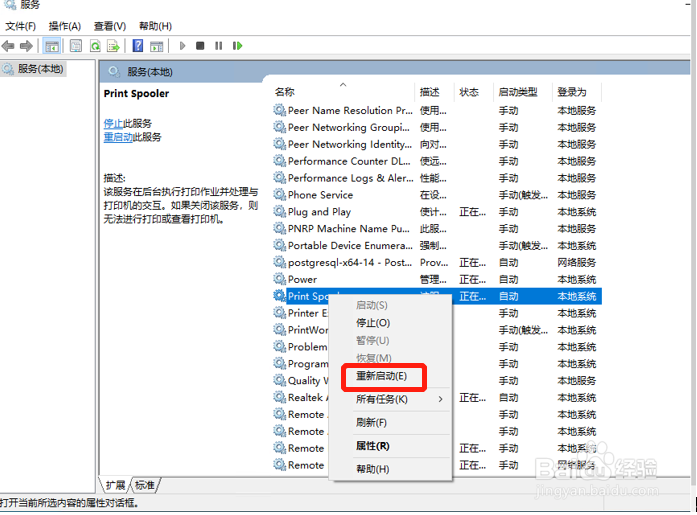
3、PRINTERS 文件夹中的数据已损坏
如果你以前有其他打印机连接到这台 Windows 10 计算机,它们可能会留下新打印机尝试使用失败的剩余数据。在这种情况下,你应该能够通过访问 System32 文件夹中的 PRINTERS 文件夹并清除旧文件来解决问题。
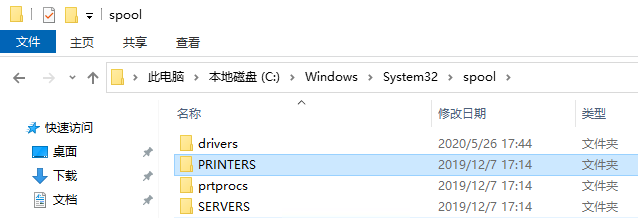
4、系统文件损坏
在某些情况下,当你的计算机正在处理某种常规无法修复的基础系统文件损坏时,你可能会看到此问题。在这种情况下,运行 SFC 和 DISM 等实用程序来检测可能损坏的系统文件并用健康的等效文件替换它们,应该可以修复错误并正常连接打印机。
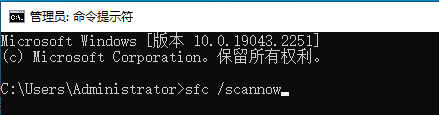
5、打印机共享未启用
如果你在尝试使用连接到本地网络(但托管在其他PC上)的打印机时遇到此问题,很可能是因为打印机共享功能已禁用。要解决这种情况下的问题,你需要从打印机设置和“高级共享设置”菜单中启用打印机共享。
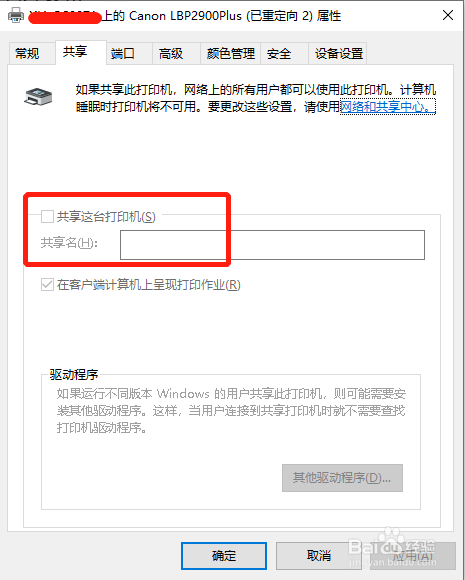
二、已确认的可行的解决办法
方法一、运行打印机疑难解答
1、Windows + R 打开运行,输入 ms-settings:troubleshoot,打开疑难解答
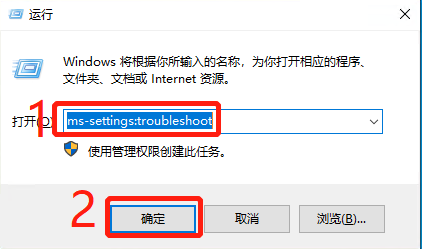
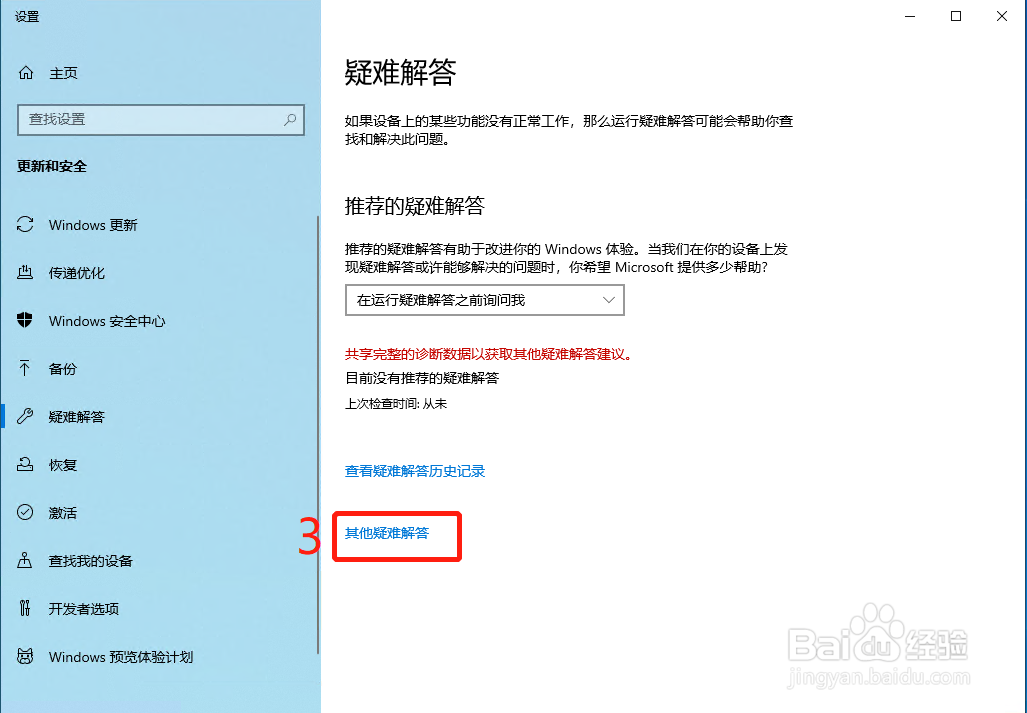
2、点击“运行疑难解答”
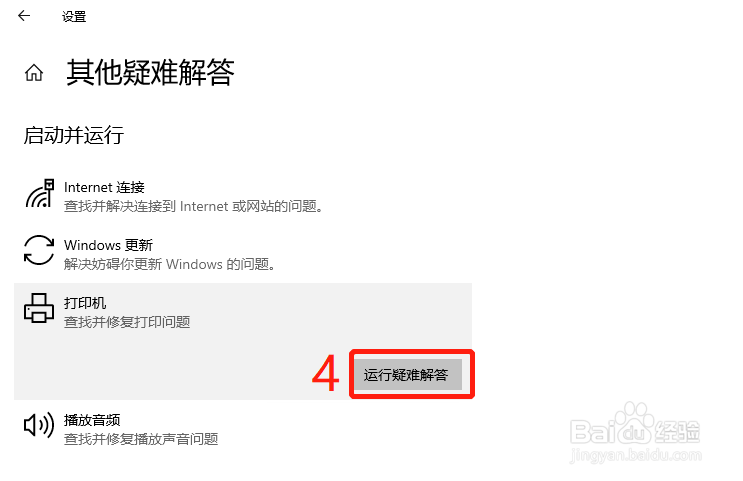
3、点击“应用此修复程序”
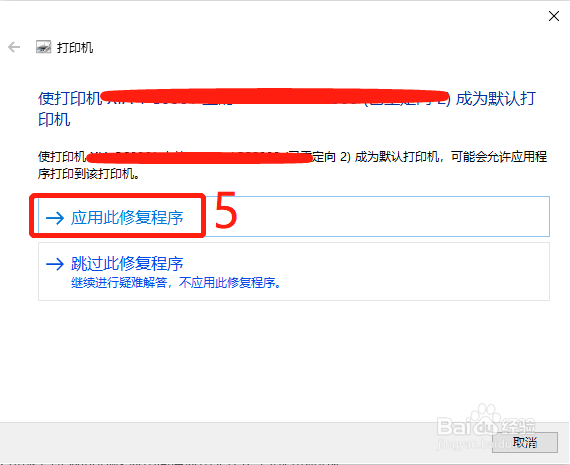
4、成功部署修复程序后,重新启动计算机并等待下一次启动完成
方法二、重新启动后台打印程序服务
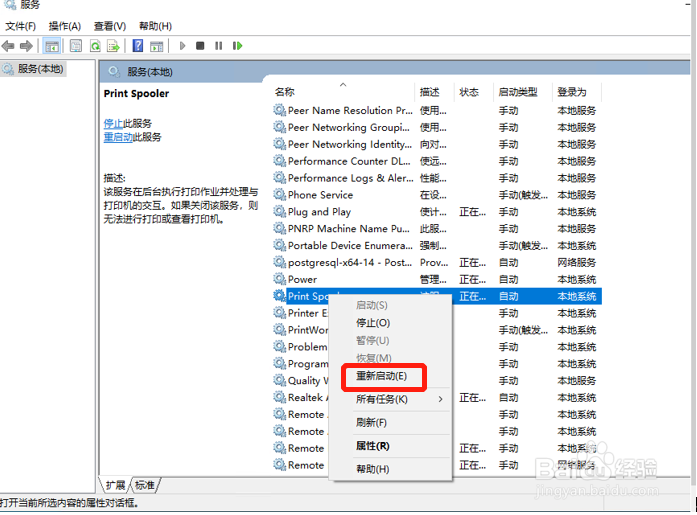
方法三、清除 PRINTERS 文件夹
1、首先断开无线连接或通过USB/以太网电缆连接的每台打印机
2、打开文件资源管理器并导航到以下位置:C:\Windows\System32pool
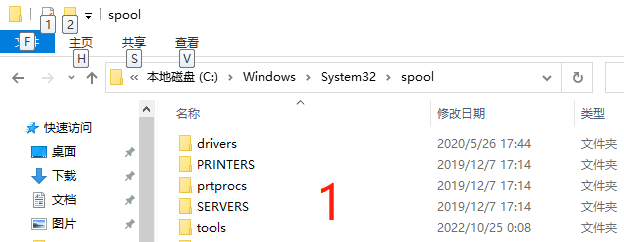
3、双击文件夹 PRINTERS,然后删除里面的文件
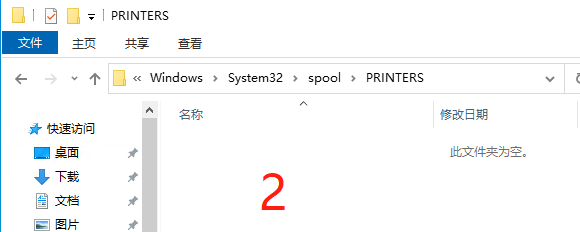
4、重启电脑
方法四、运行 SFC 和 DISM 扫描
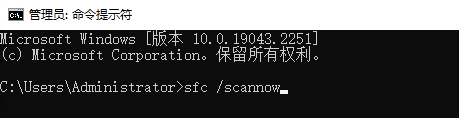
方法五、启用打印机共享

版权声明:
1、本文系转载,版权归原作者所有,旨在传递信息,不代表看本站的观点和立场。
2、本站仅提供信息发布平台,不承担相关法律责任。
3、若侵犯您的版权或隐私,请联系本站管理员删除。
4、文章链接:http://www.1haoku.cn/art_800863.html
 订阅
订阅